
下載app免費領取會員


在我們的日常工作中,經常會碰到一些特殊的造型,例如在做鋼索橋的時候,這時候會有很多長短不一的鋼索,很多小伙伴會這時就很頭疼了,今天小編帶給大家一期自適應族的運用,帶大家來解決這一問題!
接下來我們就一起來學習一下吧!
使用自適應常規模型的方式進行一些異形構件的繪制在我們平常的建模中能幫助我們節約很多時間,REVIT中不像其他的軟件擁有強大的建模工具,我們平常所運用的工具無非是拉伸、放樣、融合、旋轉、放樣融合等方式進行組合運用,但是這些建模方式具有一定的局限性,下來小編就為大家帶來一種新的建模方式。
本期我們通過體量工具中的【參照點】配合使用自適應公制常規模型建立的族構件來做到同一個族構件可以滿足不同場景的需求隨意的拉伸。
首先,我們打開軟件后點擊【新建概念體量】入體量族樣板中,選擇豎向參照平面,接下來點擊【繪制】面板中的【點圖元】在剛剛選擇的工作平面上隨意繪制幾個點(具體操作如下)。選中剛才所繪制的所有的點圖元,接下來點擊【繪制】面板中的【通過點的樣條曲線】,這樣我們就將繪制好的點連接了起來(操作步驟如下)。
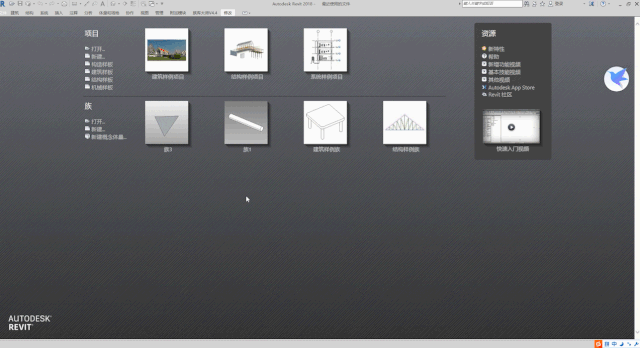
在繪制完成曲線后我們在相同的平面上使用【繪制】面板中的【線】工具繪制一條直線(具體操作步驟如下)。
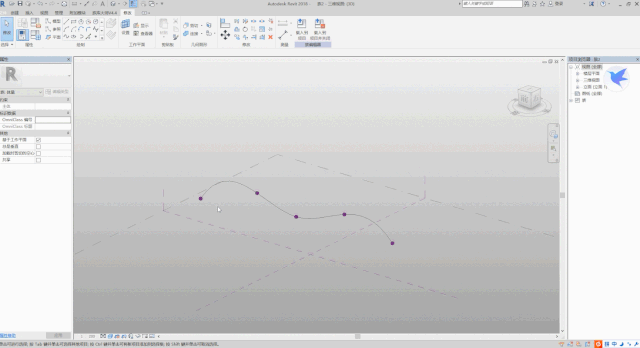
接下來我們需要新建一個自適應構件,我們點擊新建族,選擇【自適應公制常規模型】進入到族繪制窗口,選擇【繪制】面板中的【點圖元】工具在平面上任意繪制兩個點(自適應公制常規模型中繪制方式與體量中基本相同),選中繪制的兩個點,點擊【使自適應】命令。
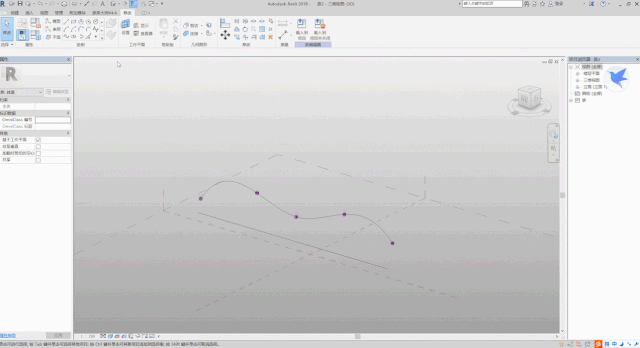
在上一步驟我們使點圖元自適應后我們會發現我們繪制的點上有了三個不同方向的面,我們使用【設置】命令選擇豎向的平面作為我們的工作平面繪制一個圓(此處半徑大家可隨意選擇),同樣的第二個點也繪制一個圓,最后我們分別選擇繪制的兩個圓以及直線,點擊【創建形狀】中的創建實心形狀來完成這個構件的創建。最后將創建好的文件載入到之前的體量模型中。
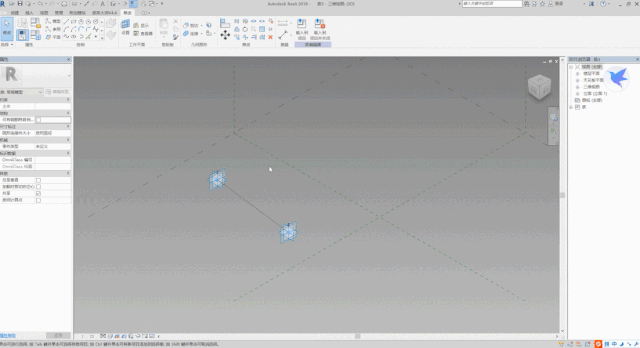
在載入自適應模型后我們先對繪制的兩條線進行【分割路徑】,先選擇一條線,點擊【分割路徑】命令我們就能發現線條上多出了幾個分割點,這些點的數量可以在屬性欄中進行修改,此處小編選擇了數目為10。另一線條操作相同,進行分割以便于我們后面進行構件的放置。
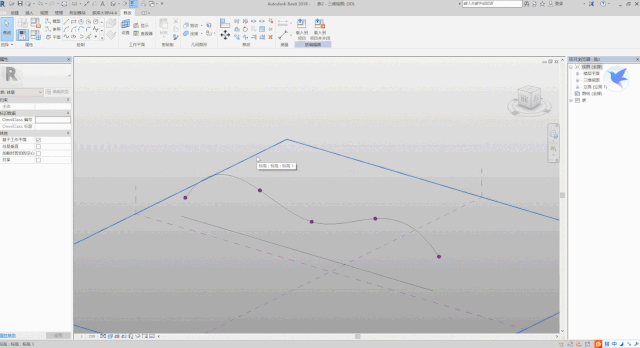
在對線條分割完成后我們選擇【構件】命令放置剛才所載入的自適應族,只需要依次選擇兩個點我們的構件就自動根據兩點的距離進行了放置,不管兩個點之間的距離遠近都能完美的連接在一起,這樣是不是就省下了我們修改參數的時間!
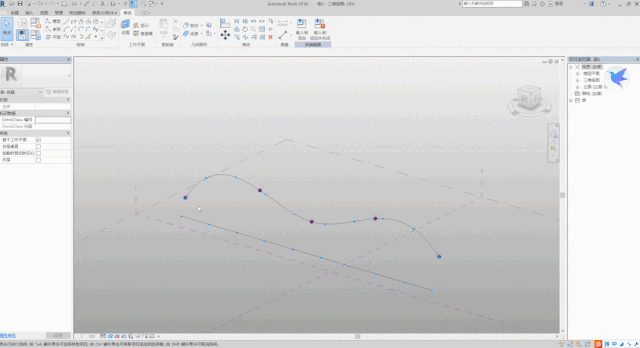
在所有的構件放置完成后我們還能通過點圖元對造型進行修改,無論將點圖元拉多遠我們放置在點上的構件都能完美的連接在一起。
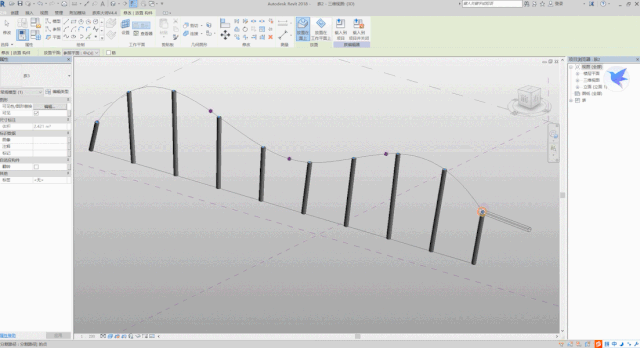
Revit中文網作為國內知名BIM軟件培訓交流平臺,幾十萬Revit軟件愛好者和你一起學習Revit,不僅僅為廣大用戶提供相關BIM軟件下載與相關行業資訊,同時也有部分網絡培訓與在線培訓,歡迎廣大用戶咨詢。
網校包含各類BIM課程320余套,各類學習資源270余種,是目前國內BIM類網校中課程最有深度、涵蓋性最廣、資源最為齊全的網校。網校課程包含Revit、Dynamo、Lumion、Navisworks、Civil 3D等幾十種BIM相關軟件的教學課程,專業涵蓋土建、機電、裝飾、市政、后期、開發等多個領域。
需要更多BIM考試教程或BIM視頻教程,可以咨詢客服獲得更多免費Revit教學視頻。
本文版權歸腿腿教學網及原創作者所有,未經授權,謝絕轉載。

下一篇:CAD教程 | 實用技巧:將CAD2023中的單線轉換為多段線






推薦專題


















































